خوش آموز درخت تو گر بار دانش بگیرد، به زیر آوری چرخ نیلوفری را
رفع ارورهای Microsoft.Windows.ShellExperienceHost در ویندوز
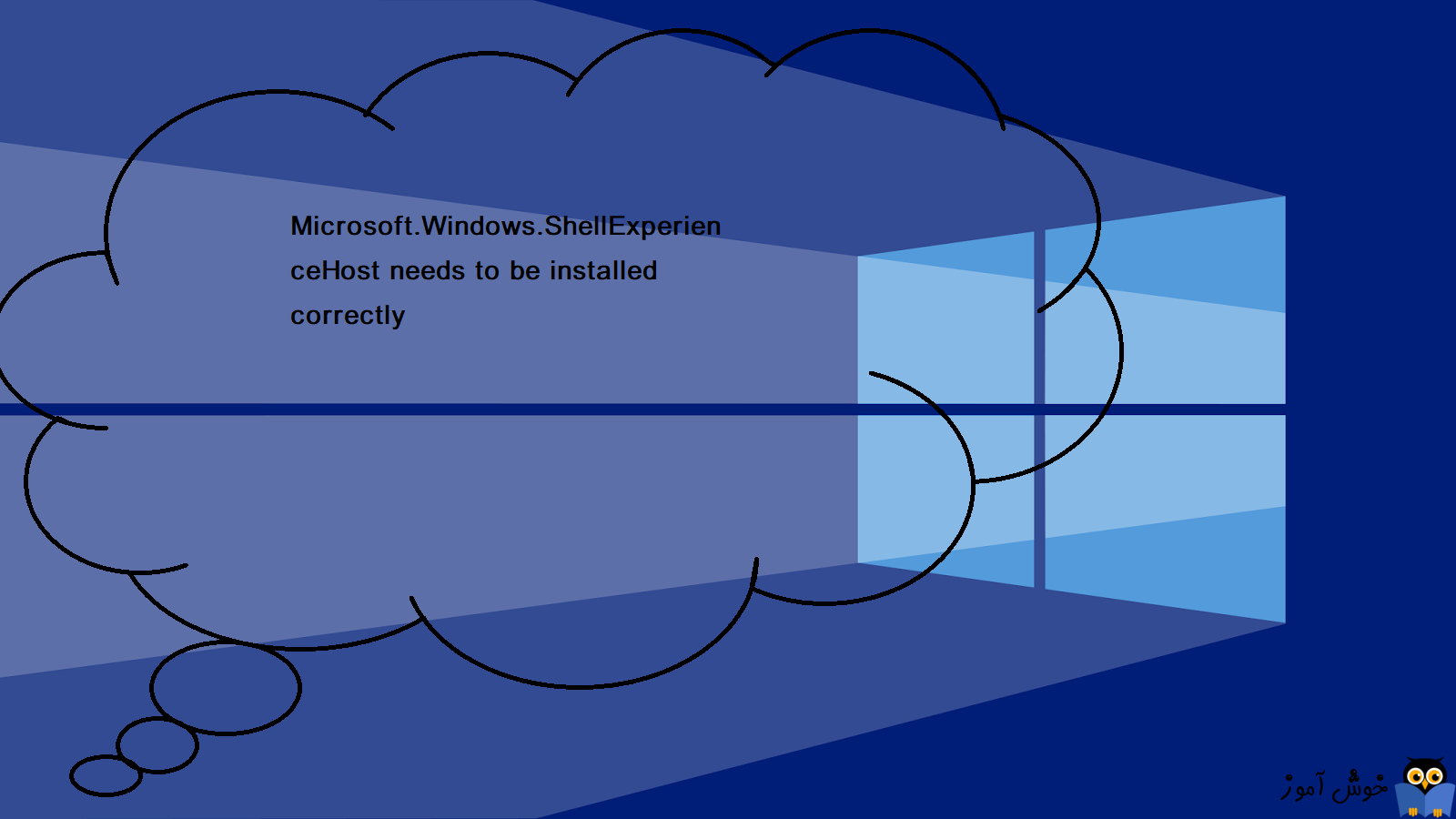
سیستم عامل ویندوز علیرغم امکانات بسیار زیبا و خوبی که برای کاربرن خود دارد، اما در شرایطی ممکن است ارورهایی را نمایش دهد که نشان از وجود مشکلی در سیستم است و شما باید آن ارور را رفع کرده تا وضعیت کار سیستم عادی شود. اروری که قصد داریم در این پست در خصوص راه حل های آن صحبت کنیم، خطای Microsoft.Windows.ShellExperienceHost needs to be installed correctly می باشد و اتفاقا همین مشکل به طرق مختلف توسط کاربران در انجمن های بسیاری گزارش شده است. ا جمله مشکلاتی که این خطا برای شما به همراه دارد این است که از باز شدن منوی Start در ویندوز جلوگیری به عمل خواهد آورد.

این ارور را با پیغام های گوناگونی ممکن است دریافت کنید:
خب، چندین متد برای رفع این مشکل را در این پست ارائه می کنیم که می توانید از آنها برای رفع ارور استفاده کنید:
قبل از هر چیز نیاز است که مطمئن شوید سرویس Windows Update ویندوز 10 در وضعیت Start باشد. پس بدین منظور با فشردن کلیدهای Windows key + R پنجره Run را باز کنید و عبارت Services.msc را وارد و Enter کنید.

بدین ترتیب وارد کنسول Services خواهید شد و کلیه سرویس های موجود در ویندوز در هر وضعیتی را مشاهده خواهید کرد. اکنون کافیست که سرویس Windows Update را یافته و روی آن کلیک راست کنید و Properties بگیرید.

از لیست کشویی Startup type گزینه Automatic را انتخاب کرده و دکمه Start را کلیک کنید و منتظر بمانید تا سرویس start شود. پس از Start شدن سرویس فرم را OK کنید.
سپس کلیدهای ترکیبی Windows key + i را همزمان از کیبورد فشار دهید تا پنجره Settings ویندوز باز شود. سپس آیتم Update & Security را انتخاب کنید.

سپس دکمه Check for updates را کلیک کنید تا آپدیت های مورد نیاز ویندوز دانلود شده و نصب شوند.

پس از دانلود آپدیت ها، ویندوز را ریستارت کرده تا آپدیت ها نصب شوند. پس از اینکه سیستم بالا آمد وضعیت مشکل را بررسی کنید.
ضمن اینکه برای بروزرسانی درایور کارت گرافیک و همینطور سایر درایورهای ویندوز به صورت خودکار، می توانید از نرم افزارهای بروزرسانی درایور استفاده کنید. این برنامه ها پس از اجرا شدن سیستم شما را اسکن کرده و کلیه درایورهایی که نیاز به بروزرسانی داشته باشند را فهرست می کنند و شما می توانید هر کدام از آنها را که خواستید، بروزرسانی کنید و یا همه آنها را با یک کلیک آپدیت کنید.
بروزرساني اتوماتيک درايور در ويندوز با استفاده از نرم افزار TweakBit™ Driver Updater
دانلود و آپديت درايورها در ويندوز با نرم افزار Smart Driver Updater
آپديت ساده و آسان درايورهاي ويندوز با نرم افزار Driver Talent
بروزرساني درايورها در ويندوز با ابزارهاي رايگان
uninstall کردن نرم افزارهایی که از ویندوز حذف نمی شوند
uninstall کردن برنامه از ویندوزهای 7،8.1،10
برطرف کردن مشکلات نصب یا حذف نرم افزار در ویندوز با استفاده از ابزار Install and Uninstall Troubleshooter مایکروسافت
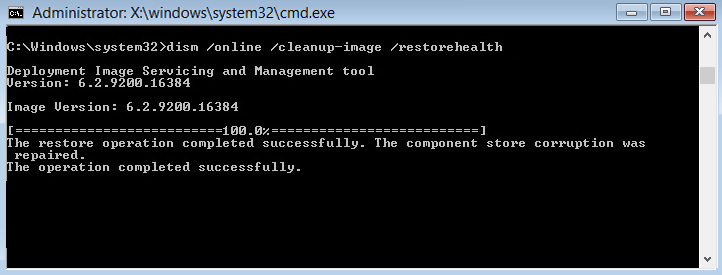
اجرای کامل دستورات فوق با دقایقی زمان همراه خواهد بود که باید منتظر بمانید. سپس سیستم را ریستارت و وضعیت ارور را بررسی کنید.
با این دستور شما منوی start را در ویندوز مجدد رجیستر می کنید و پس از انجام دستور وضعیت ارور را بررسی کنید.
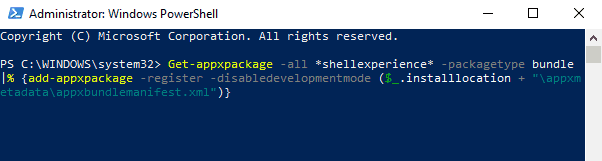
اگر نیاز بود User ایجاد شده دسترسی در سطح ادمین داشته باشد، باید آن را عضو گروه Administrators کنید.
در تب windows تیک تمامی گزینه های موجود را فعال کرده و از پایین فرم دکمه Analyze را کلیک کنید و پس از اتمام آنالیز دکمه Run Cleaner را کلیک کنید.

سپس از پانل سمت چپ گزینه Registry را انتخاب کنید و تیک های گزینه های موجود را فعال و دکمه Scan for Issue را کلیک کرده تا اسکن انجام شود. پس از اسکن هم دکمه Fix Selected Issues را کلیک کنید.
اگر پیغام Do you want backup changes to the registry? را مشاهده کردید، پیغام را Yes کنید قبل از هر گونه تعمیر رجیستری، از رجیستری بک آپ گرفته شود(حتما بک آپ از رجیستری بگیرید).

پس از اینکه فرآیند تکمیل شد، برنامه را بسته و سیستم را ریستارت کنید. پس از بالا آمدن سیستم، وضعیت ارور را بررسی کنید.
اگر هنوز ارور را دارید، به رجیستری وارد شوید و قبل از هر کاری از رجیستری بک آپ بگیرید:
پس از اینکه از رجیستری بک آپ گرفتید، دوباره Powershell را باز کرده و دستور زیر را در آن وارد و enter کنید:
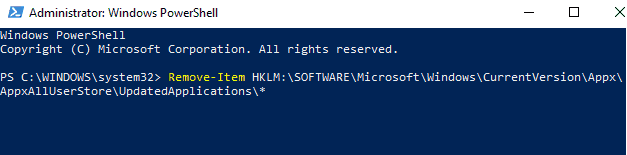
پس از اجرای کامل دستور سیستم را ریستارت کرده و وضعیت مشکل را بررسی کنید.

این ارور را با پیغام های گوناگونی ممکن است دریافت کنید:
Microsoft.Windows.ShellExperienceHost has stopped working
Microsoft.Windows.ShellExperienceHost and Microsoft.Windows.Cortana not installed correctly
خب، چندین متد برای رفع این مشکل را در این پست ارائه می کنیم که می توانید از آنها برای رفع ارور استفاده کنید:
Solution 1 – Check for updates
راه حلی که در این حل این ارور می تواند موثر باشد این است که سیستم عامل ویندوز 10 خود را بروزرسانی کنید.قبل از هر چیز نیاز است که مطمئن شوید سرویس Windows Update ویندوز 10 در وضعیت Start باشد. پس بدین منظور با فشردن کلیدهای Windows key + R پنجره Run را باز کنید و عبارت Services.msc را وارد و Enter کنید.

بدین ترتیب وارد کنسول Services خواهید شد و کلیه سرویس های موجود در ویندوز در هر وضعیتی را مشاهده خواهید کرد. اکنون کافیست که سرویس Windows Update را یافته و روی آن کلیک راست کنید و Properties بگیرید.

از لیست کشویی Startup type گزینه Automatic را انتخاب کرده و دکمه Start را کلیک کنید و منتظر بمانید تا سرویس start شود. پس از Start شدن سرویس فرم را OK کنید.
سپس کلیدهای ترکیبی Windows key + i را همزمان از کیبورد فشار دهید تا پنجره Settings ویندوز باز شود. سپس آیتم Update & Security را انتخاب کنید.

سپس دکمه Check for updates را کلیک کنید تا آپدیت های مورد نیاز ویندوز دانلود شده و نصب شوند.

پس از دانلود آپدیت ها، ویندوز را ریستارت کرده تا آپدیت ها نصب شوند. پس از اینکه سیستم بالا آمد وضعیت مشکل را بررسی کنید.
Solution 2 – Update your graphics card driver
طبق گفته برخی کاربران، ارور Microsoft.Windows.ShellExperienceHost needs to be installed correctly می تواند به دلیل درایور کارت گرافیکی که خراب ، قدیمی و یا ناسازگار باشد، رخ دهد. از این رو شما می توانید به وب سایت سازنده کارت گرافیک مراجعه کرده و آخرین درایور را که متناسب با مدل سخت افزار کارت گرافيک و همچنین نسخه ويندوز است را دانلود و نصب کنید.ضمن اینکه برای بروزرسانی درایور کارت گرافیک و همینطور سایر درایورهای ویندوز به صورت خودکار، می توانید از نرم افزارهای بروزرسانی درایور استفاده کنید. این برنامه ها پس از اجرا شدن سیستم شما را اسکن کرده و کلیه درایورهایی که نیاز به بروزرسانی داشته باشند را فهرست می کنند و شما می توانید هر کدام از آنها را که خواستید، بروزرسانی کنید و یا همه آنها را با یک کلیک آپدیت کنید.
بروزرساني اتوماتيک درايور در ويندوز با استفاده از نرم افزار TweakBit™ Driver Updater
دانلود و آپديت درايورها در ويندوز با نرم افزار Smart Driver Updater
آپديت ساده و آسان درايورهاي ويندوز با نرم افزار Driver Talent
بروزرساني درايورها در ويندوز با ابزارهاي رايگان
Solution 3 – Uninstall Dropbox
اگر و ذخیره ساز Cloud و سرویس بسیار محبوب Dropbox استفاده می کنید، ممکن است Dropbox مشکلاتی با ویندوز 10 داشته باشد که باعث ارور Microsoft.Windows.ShellExperienceHost needs to be installed correctly شده است. از این رو توصیه شده که این برنام هرا از سیستم تان uninstall کنید.uninstall کردن نرم افزارهایی که از ویندوز حذف نمی شوند
uninstall کردن برنامه از ویندوزهای 7،8.1،10
برطرف کردن مشکلات نصب یا حذف نرم افزار در ویندوز با استفاده از ابزار Install and Uninstall Troubleshooter مایکروسافت
Solution 4 – Enter Safe Mode
در خصوص این راه حل که طبق گفته کاربران است، شما می توانید سیستم تان را در حالت safe mode بوت کنید و وضعیت ارور را در حالتی که سیستمتان را مود Safe mode بوت کرده اید، بررسی کنید. اگر مشکل در این وضعیت رفع شد، سیستم تان را در حالت عادی دوباره بوت کنید و طبق گزارش همین کاربران، مشکل باید اکنون برطرف شده باشد. یعنی با راه اندازی سیستم در حالت Safe mode و چک کردن مشکل در این مود(در صورتی که مشکل در حالت safe mode از بین رفته باشد) و بوت مجدد ویندوز در حالت عادی، این مشکل باید رفع شده باشد.Solution 5 – Perform DISM scan
لطفا Command Prompt را به صورت Run as adminisrator اجرا کرده و هر کدام از دستورات زیر را در آن وارد و Enter کنید.Dism /Online /Cleanup-Image /CheckHealth
Dism /Online /Cleanup-Image /ScanHealth
Dism /Online /Cleanup-Image /RestoreHealth
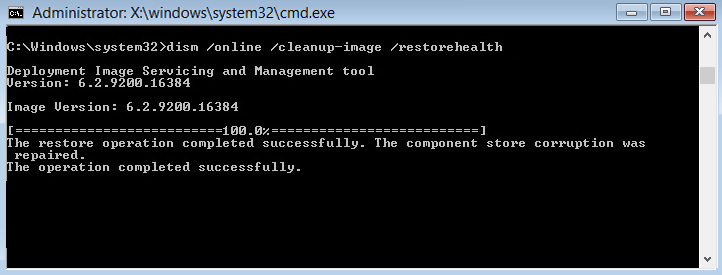
اجرای کامل دستورات فوق با دقایقی زمان همراه خواهد بود که باید منتظر بمانید. سپس سیستم را ریستارت و وضعیت ارور را بررسی کنید.
Solution 6 – Perform System Restore
اگر پس از نصب و یا تغییراتی در سیستم با این مشکل مواجه شده اید، می توانید Restore point بازیابی کنید. اين روش را تنها در صورتي مي توانيد استفاده کنيد که از قبل Restore Point از ويندوز تهيه کرده باشيد و در سيستم تان Restore Point اي از قبل براي بازيابي وجود داشته باشد. اگر Restore Point اي از ويندوز که قبلا آنها را تهيه کرده ايد داريد، مي توانيد آن را بازيابي کنيد. اگر از نحوه بازيابي Restore Point آشنايي نداريد مي توانيد به لينک زير مراجعه کنيد. در لينک زير هم نحوه تهيه Restore Point و هم نحوه بازيابي آن مطرح شده است و شما فقط به قسمت بازيابي Restore Point نياز داريد.Solution 7 – Re-register Start Menu by using PowerShell
در این روشب با استفاده از دستورات Powershell به رفع مشکل خواهیم پرداخت. لطفا Powershell را به صورت Run as admin باز کرده و دستور زیر را در آن وارد کنید.
Get-appxpackage -all *shellexperience* -packagetype bundle |% {add-appxpackage -register -disabledevelopmentmode ($_.installlocation + “appxmetadataappxbundlemanifest.xml”)}
با این دستور شما منوی start را در ویندوز مجدد رجیستر می کنید و پس از انجام دستور وضعیت ارور را بررسی کنید.
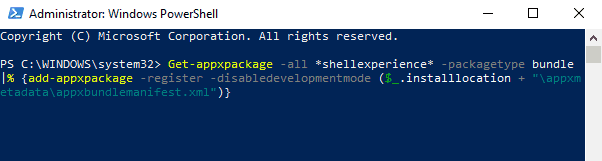
Solution 8 – Create a new user profile
کاربر جدید در ویندوز ایجاد کرده و با آن به ویندوز لاگین کرده و وضعیت ارور را بررسی کنید.اگر نیاز بود User ایجاد شده دسترسی در سطح ادمین داشته باشد، باید آن را عضو گروه Administrators کنید.
Solution 9 – Restart Windows Explorer
در این روش باید Windows Explorer یا File explorer را ریستارت کنید.Solution 10 – Remove registry entries
نرم افزار CCleaner را دانلود و نصب کنید. کافیست که این برنامه را در گوگل جستجو کرده و آن را دانلود کنید. پس از دانلود طبق دستورالعمل آن، ابتدا برنامه را اکتیو کرده و ادامه کار را دنبال کنید.در تب windows تیک تمامی گزینه های موجود را فعال کرده و از پایین فرم دکمه Analyze را کلیک کنید و پس از اتمام آنالیز دکمه Run Cleaner را کلیک کنید.

سپس از پانل سمت چپ گزینه Registry را انتخاب کنید و تیک های گزینه های موجود را فعال و دکمه Scan for Issue را کلیک کرده تا اسکن انجام شود. پس از اسکن هم دکمه Fix Selected Issues را کلیک کنید.
اگر پیغام Do you want backup changes to the registry? را مشاهده کردید، پیغام را Yes کنید قبل از هر گونه تعمیر رجیستری، از رجیستری بک آپ گرفته شود(حتما بک آپ از رجیستری بگیرید).

پس از اینکه فرآیند تکمیل شد، برنامه را بسته و سیستم را ریستارت کنید. پس از بالا آمدن سیستم، وضعیت ارور را بررسی کنید.
اگر هنوز ارور را دارید، به رجیستری وارد شوید و قبل از هر کاری از رجیستری بک آپ بگیرید:
براي وارد شدن به رجيستري ويندوز مي توانيد به لينک زير وارد شويد:
وارد شدن به رجيستري ويندوز
وارد شدن به رجيستري ويندوز
پيشنهاد مي کنم قبل از هر گونه تغيير در رجيستري ويندوز، حتما از آن بک آپ بگيريد:
تهيه Backup از Windows Registry
تهيه Backup از Windows Registry
پس از اینکه از رجیستری بک آپ گرفتید، دوباره Powershell را باز کرده و دستور زیر را در آن وارد و enter کنید:
Remove-Item HKLM: \SOFTWARE\Microsoft\Windows\CurrentVersion\Appx\AppxAllUserStore\UpdatedApplications\*
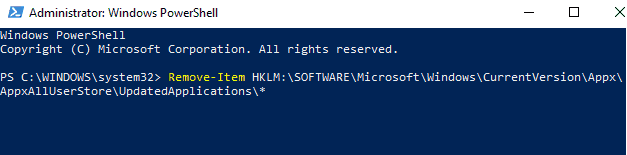
پس از اجرای کامل دستور سیستم را ریستارت کرده و وضعیت مشکل را بررسی کنید.





نمایش دیدگاه ها (0 دیدگاه)
دیدگاه خود را ثبت کنید: